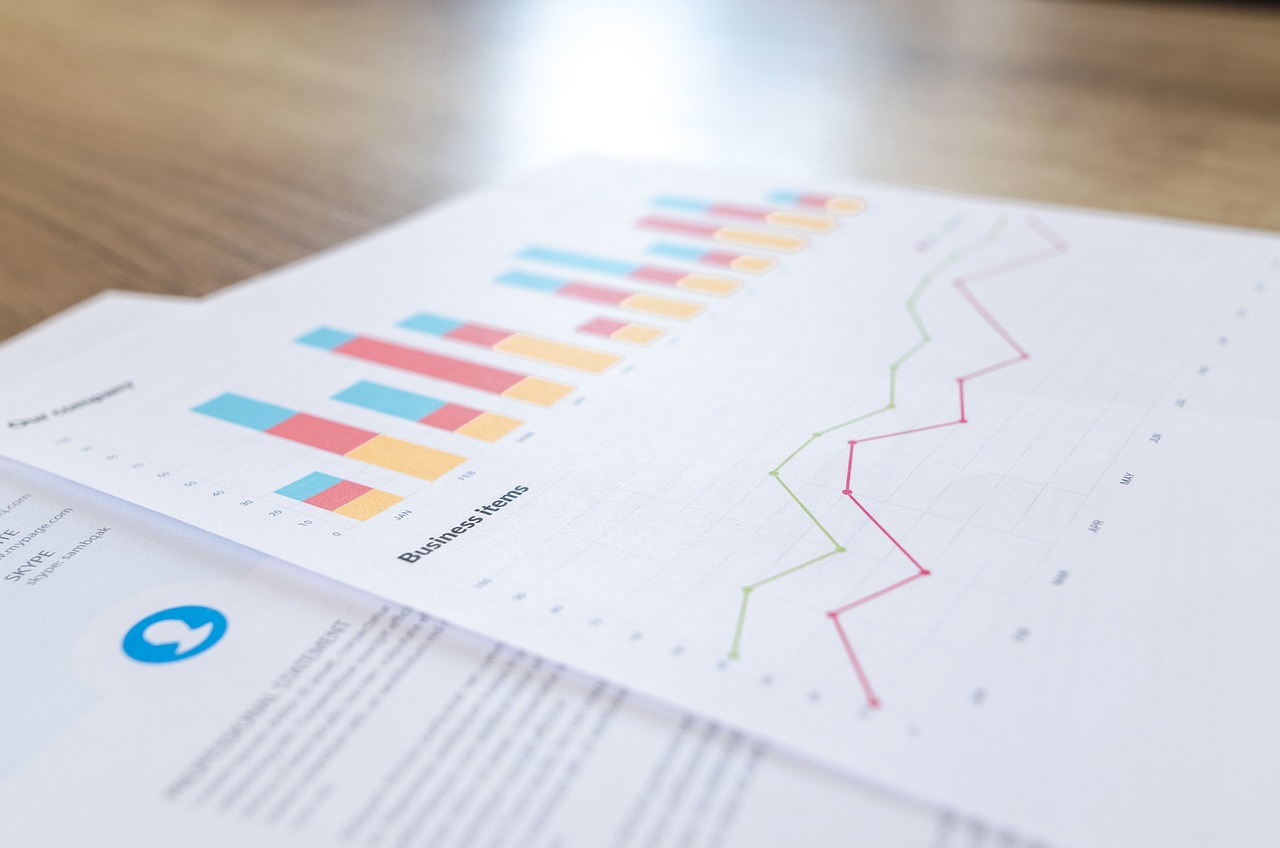パルスアイでは、部署・職位以外の属性のマスタ登録を行い、従業員情報と紐づけることで、様々な軸でのクロス集計を行うことができます。
ここでは、クロス集計機能の詳しい使い方について説明します。
クロス集計機能を利用するためには、事前に属性の登録と属性情報の紐付けが必要になります。属性設定の仕方については以下の記事を参照してください
【パルスアイ】クロス集計機能>属性の新規登録・変更の仕方
【パルスアイ】クロス集計機能>属性情報の紐付けの仕方
単純集計の結果確認
サイドメニューのクロス集計をクリックしてください。
こちらが、クロス集計機能のトップページになります。まずは、左上にあるプルダウンメニューから、質問を選んでみましょう。
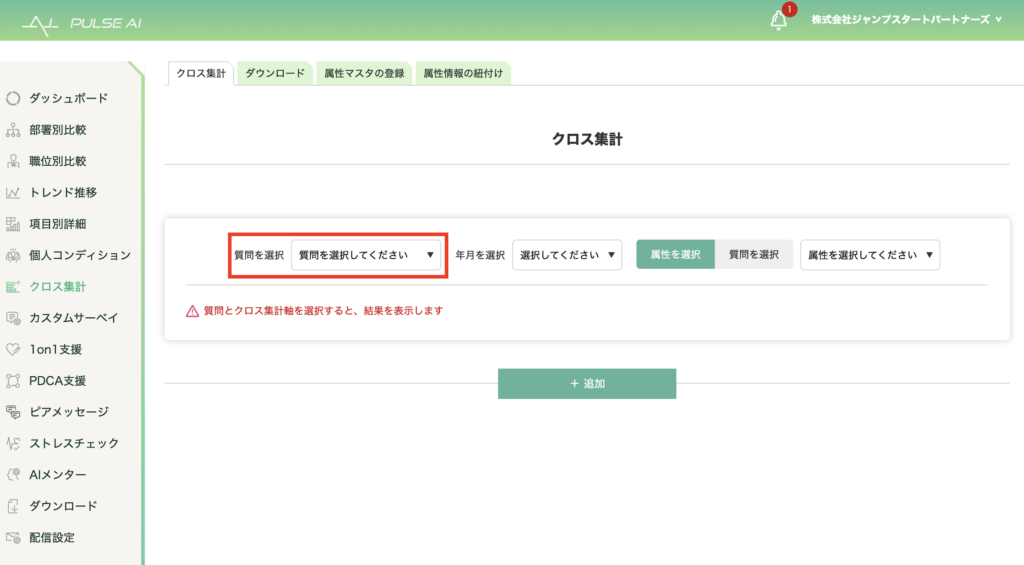
クロス集計軸(右側のプルダウン)が選択されていない状態で、質問(左側のプルダウン)を選択すると、単純集計結果が表示されます。
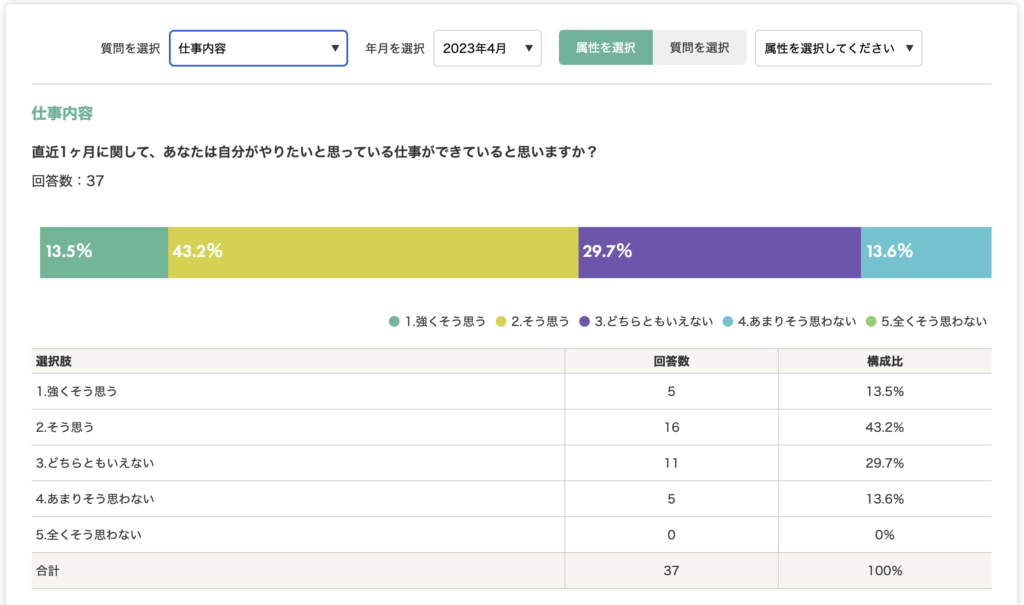
「働く上での重要な事項」や「今月の一言」など全ての質問を選ぶことができます。
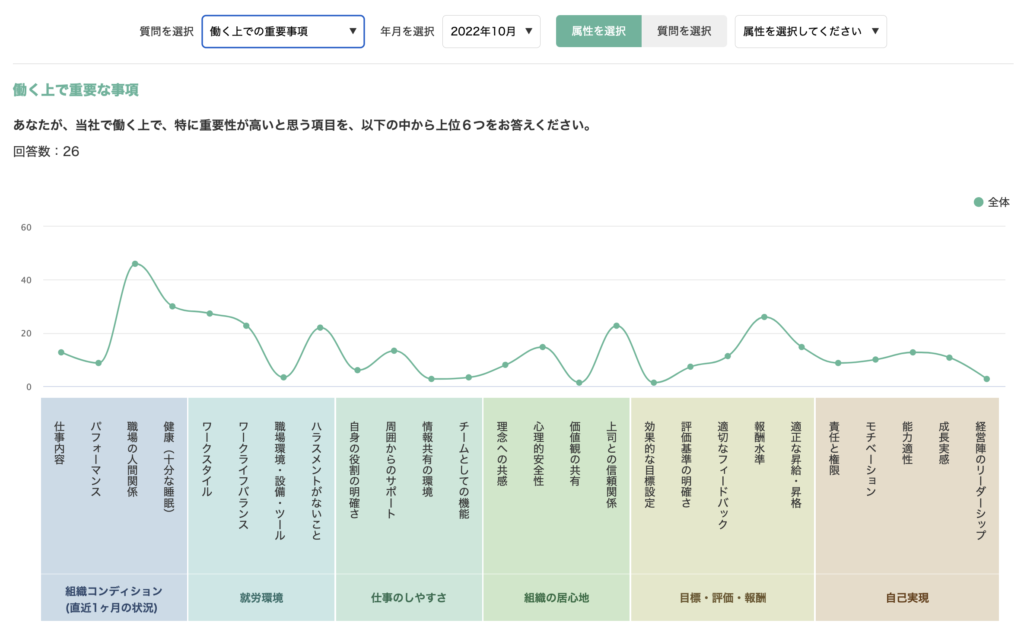
質問を選択すると、自動的に回答データのある最新の年月が選択されます。過去のデータを見たい場合は、年月を選択のプルダウンから、希望の年月に切り替えてください。

クロス集計(属性クロス)
それでは、クロス集計の行い方に入ります。
質問(左側のプルダウン)を選択した後に、クロス集計軸を選びます。クロス集計軸は、「属性」と「質問」の2タイプがあり、ボタンの切り替えでどちらかを選びます。
属性を選択する場合、プルダウンには登録済みの属性が選択肢として表示されます。ここから、クロス集計を行う軸を選びます。
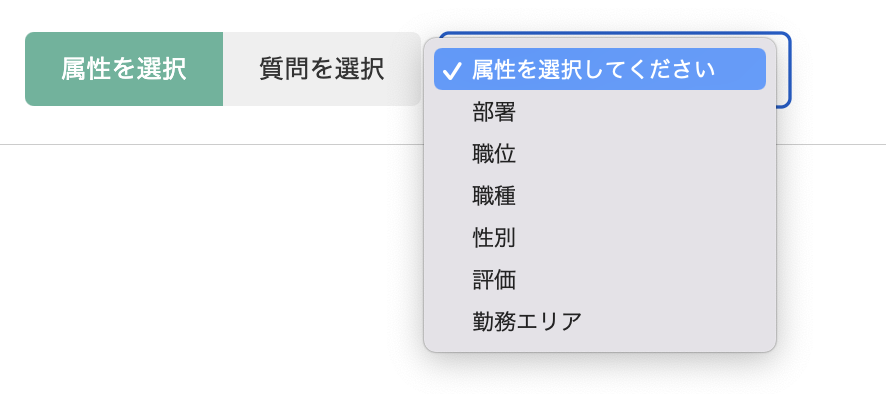
属性軸を選ぶと、クロス集計結果がグラフと表で表示されます。
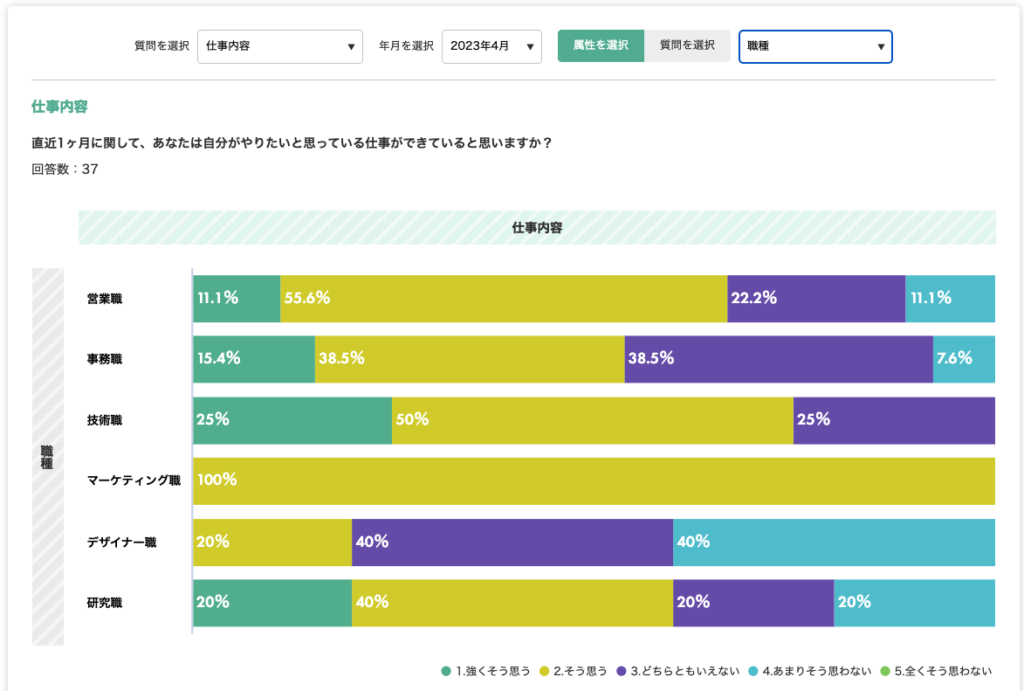
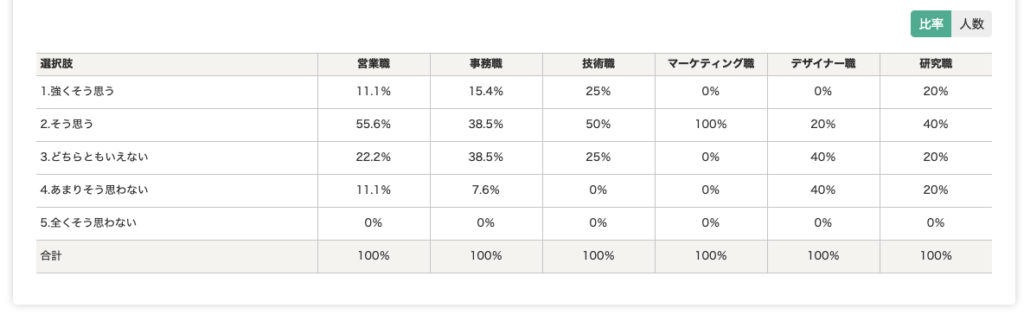
「働く上での重要な事項」では、複数の折れ線グラフが表示されますが、右上の凡例エリアで、属性項目のチェックを外すことで、比較したい属性項目のみ表示することができます。
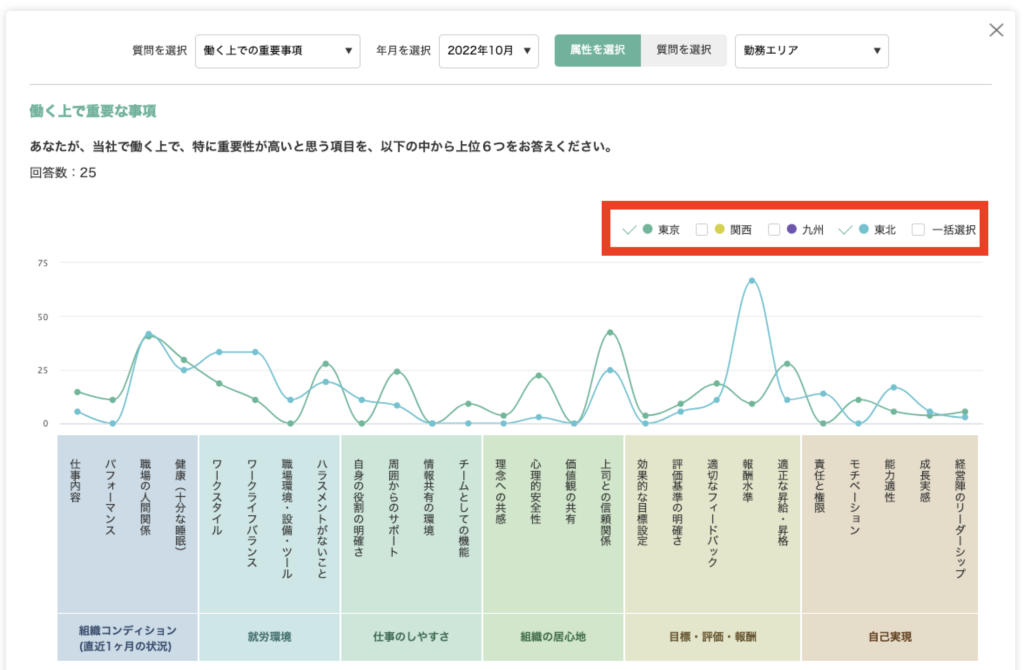
クロス集計(質問クロス)
クロス集計軸に「質問を選択」を選び、クロス集計をしたい質問項目を選びます。クロス集計軸の質問の選択肢ごとに、結果がグラフと表で確認できます。
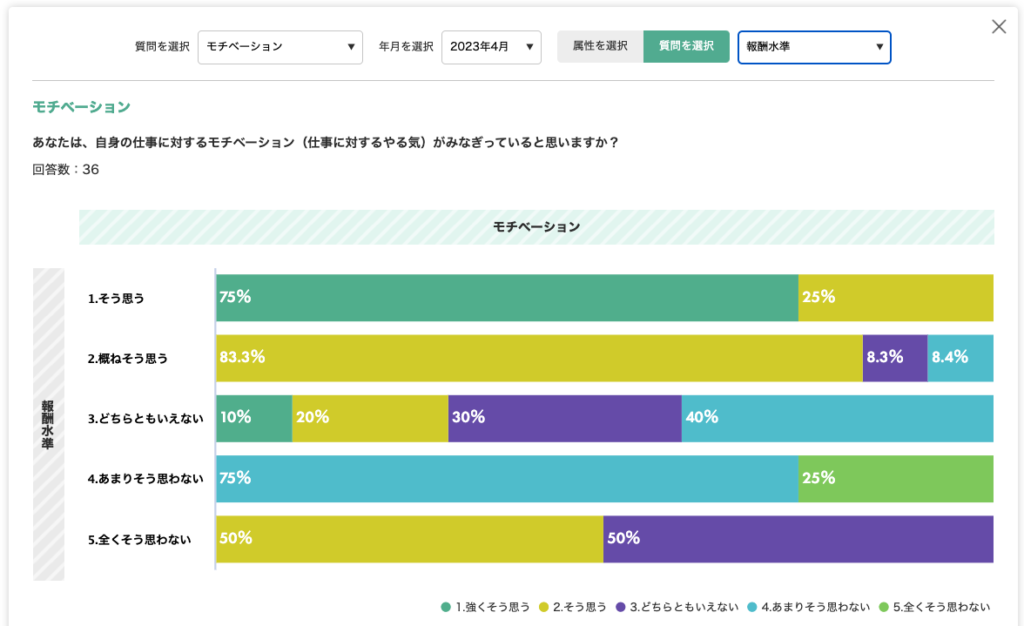
「働く上での重要事項」のクロス集計(質問クロス)を行うと、質問の選択肢を選んだ従業員別の重要度グラフが表示されます。
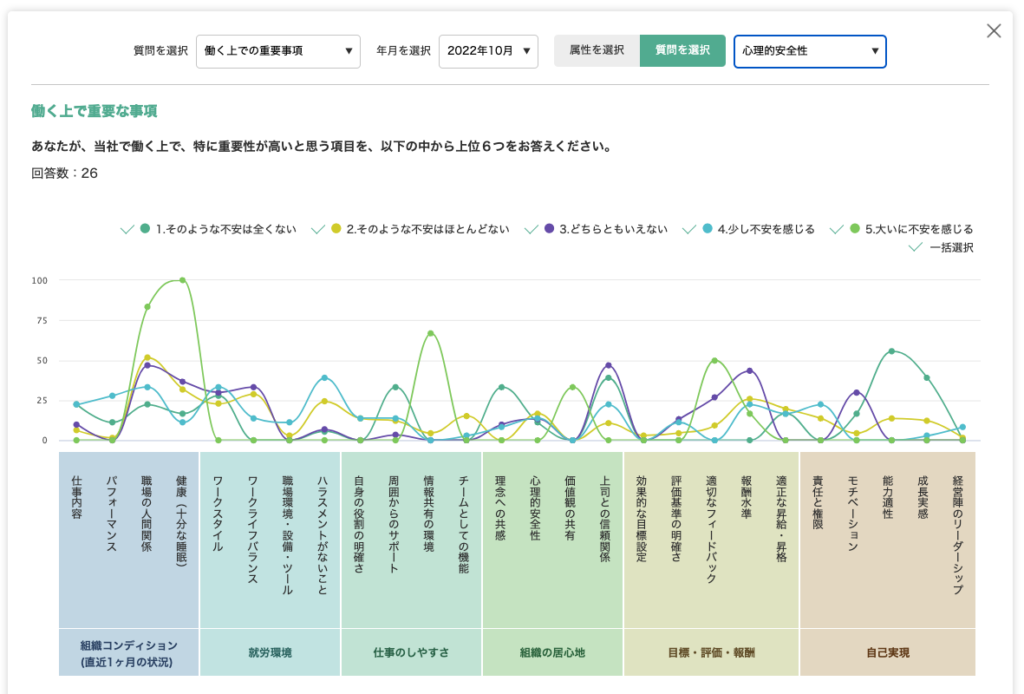
データダウンロード
「ダウンロード」のタブページでは、クロス集計表(excel)のダウンロードをするか、PDFレポートのダウンロードをするか選択します。どちらの場合でも、クロス集計ページにて、表示中の結果がダウンロード対象となります。
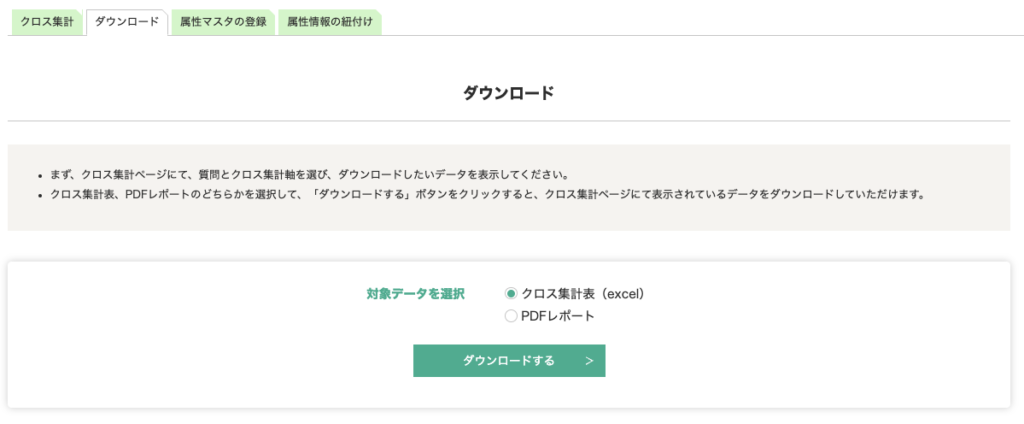
クロス集計表(excel)のサンプルです。
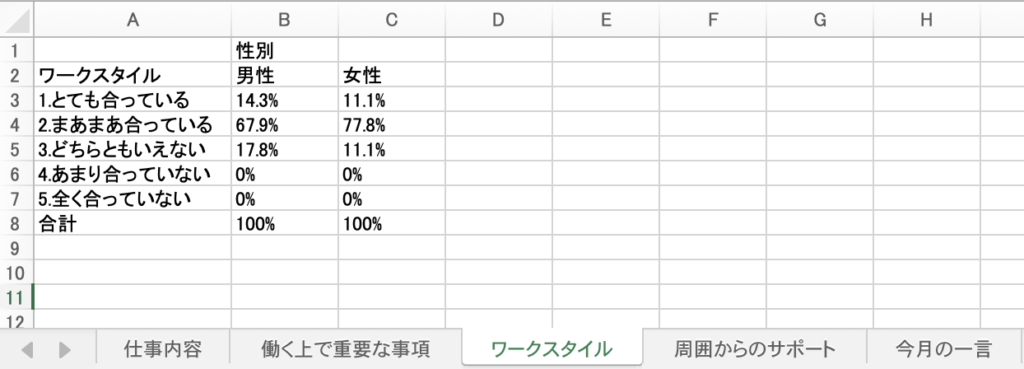
PDFレポートのサンプルです。